修复windows 、Linux双系统无法正确启动
1、制作U盘(或读卡器+SD卡)启动盘(LiveCD)
下载Ubuntu12.04的iso文件,并把它刻录到U盘(或读卡器+SD卡)上
2、从U盘启动
重启电脑,进入BIOS(开机时按住F2、Delete等,这根据你的机器而定,不过大多为F2、Delete)。(我的主板为华硕,请根据你的主板继续以下步骤)
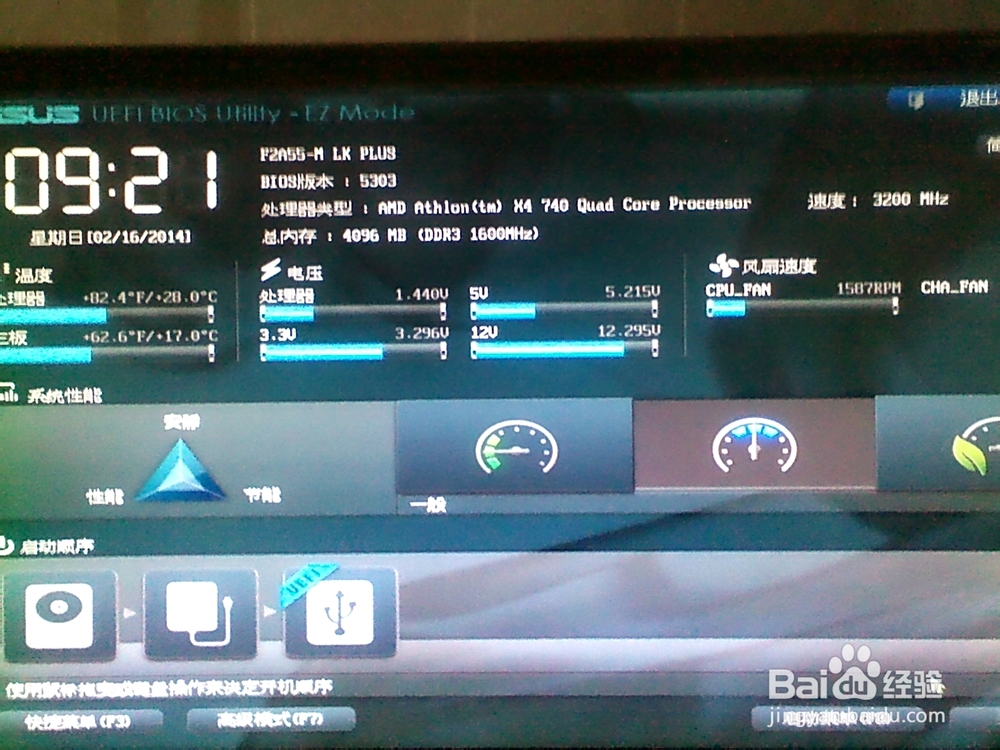
3、点击启动菜单,选择你的启动U盘(或把U盘图标拖到最前面)



4、启动U盘后,点击try Ubuntu(或使用Ubuntu)。不要选择Install选项,不然你就会重装系统(虽重装后能正确启动两系统,但被重装的系统的资料可能会丢失)
5、组合键Ctrl+Alt+T,打开终端
6、输入命令sudo fdisk -l
找到你Linux安装的分区
我在这假设为sda8
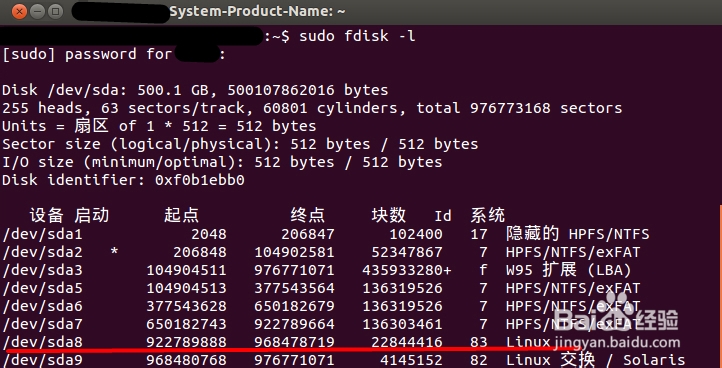
7、输入以下代码
sudo mount /dev/sda8 /mnt /* 挂载Linux所在分区到mnt/下 */
sudo grub-install --root-directory=/mnt /dev/sda /*安装grub*/
执行完后,重启电脑。
进入BIOS,启动菜单,选择第一项(即你安装Linux的硬盘,根据你的情况而定)
终于,出现了grub引导界面,就选择你的操作系统吧。
如果完成以上步骤还没成功,请继续以下步骤

8、完成上面的步骤,你就可以进入Ubuntu了(如果不行执行步骤四,进入Ubuntu使用模式,看步骤9)
组合键Ctrl+Alt+T,打开终端,
执行
sudo update-grub
重启电脑,就可以出现grub引导界面了


9、如果以上步骤你无法实现,可以用工具软件
执行以下代码
sudo add-apt-repository ppa:yannubuntu/boot-repair && sudo apt-get updatesudo apt-get install -y boot-repair && (boot-repair &)
【也可分步执行
sudo add-apt-repository ppa:yannubuntu/boot-repair
sudo apt-get update
sudo apt-get install -y boot-repair && (boot-repair &)
】
打开应用程序,点击推荐修复,然后等待。在这个步骤完成后,重启机器,你就会重新看到GRUB,实现双启动
---步骤9 来源于http://linux.cn/article-2525-1.html/
10、欢迎大家转载、引用